终端会话保持工具screen的安装和使用
一、如何安装 screen
screen 在一些流行的发行版上已经预安装了。你可以使用下面的命令检查是否已经在你的服务器上安装了。
screen -v
Screen version 4.00.03 (FAU)
如果在 Linux 中还没有 screen,你可以使用系统提供的包管理器很简单地安装它。
CentOS/RedHat/Fedora

yum -y install screen

Ubuntu/Debian
apt-get -y install screen二、常用快捷命令:
screen -m 即使目前已在作业中的screen作业,仍强制建立新的screen作业。
screen -r <作业名称> 恢复离线的screen作业。
screen -S <作业名称> 指定screen作业的名称。
C-a d -> detach,暂时离开当前session,将目前的 screen session (可能含有多个 windows) 丢到后台执行,并会回到还没进 screen 时的状态,此时在 screen session 里,每个 window 内运行的 process (无论是前台/后台)都在继续执行,即使 logout 也不影响。
C-a w -> 显示所有窗口列表
C-a C-a -> 在两个最近使用的 window 间切换
参考文章:
http://os.51cto.com/art/201703/533238.htm
http://www.cnblogs.com/mchina/archive/2013/01/30/2880680.html
三、语法
screen [-AmRvx -ls -wipe][-d <作业名称>][-h <行数>][-r <作业名称>][-s ][-S <作业名称>]

参数说明
-A 将所有的视窗都调整为目前终端机的大小。
-d <作业名称> 将指定的screen作业离线。
 -h <行数> 指定视窗的缓冲区行数。
-h <行数> 指定视窗的缓冲区行数。
-m 即使目前已在作业中的screen作业,仍强制建立新的screen作业。
-r <作业名称> 恢复离线的screen作业。
-R 先试图恢复离线的作业。若找不到离线的作业,即建立新的screen作业。
-s 指定建立新视窗时,所要执行的shell。
-S <作业名称> 指定screen作业的名称。
-v 显示版本信息。
-x 恢复之前离线的screen作业。
-ls或--list 显示目前所有的screen作业。
-wipe 检查目前所有的screen作业,并删除已经无法使用的screen作业。

常用screen参数
screen -S yourname -> 新建一个叫yourname的session
screen -ls -> 列出当前所有的session
screen -r yourname -> 回到yourname这个session
screen -d yourname -> 远程detach某个session
screen -d -r yourname -> 结束当前session并回到yourname这个session
在每个screen session 下,所有命令都以 ctrl a(C-a) 开始。
C-a ? -> 显示所有键绑定信息
C-a c -> 创建一个新的运行shell的窗口并切换到该窗口
C-a n -> Next,切换到下一个 window
C-a p -> Previous,切换到前一个 window
C-a 0..9 -> 切换到第 0..9 个 window
Ctrl a [Space] -> 由视窗0循序切换到视窗9
C-a C-a -> 在两个最近使用的 window 间切换
C-a x -> 锁住当前的 window,需用用户密码解锁
C-a d -> detach,暂时离开当前session,将目前的 screen session (可能含有多个 windows) 丢到后台执行,并会回到还没进 screen 时的状态,此时在 screen session 里,每个 window 内运行的 process (无论是前台/后台)都在继续执行,即使 logout 也不影响。
C-a z -> 把当前session放到后台执行,用 shell 的 fg 命令则可回去。
C-a w -> 显示所有窗口列表
C-a t -> Time,显示当前时间,和系统的 load
C-a k -> kill window,强行关闭当前的 window
C-a [ -> 进入 copy mode,在 copy mode 下可以回滚、搜索、复制就像用使用 vi 一样
C-b Backward,PageUp
C-f Forward,PageDown
H(大写) High,将光标移至左上角
L Low,将光标移至左下角
0 移到行首
$ 行末
w forward one word,以字为单位往前移
b backward one word,以字为单位往后移
Space 第一次按为标记区起点,第二次按为终点
Esc 结束 copy mode
C-a ] -> Paste,把刚刚在 copy mode 选定的内容贴上
版权声明:
作者:John
链接:https://vps.la/2020/03/01/%e7%bb%88%e7%ab%af%e4%bc%9a%e8%af%9d%e4%bf%9d%e6%8c%81%e5%b7%a5%e5%85%b7screen%e7%9a%84%e5%ae%89%e8%a3%85%e5%92%8c%e4%bd%bf%e7%94%a8/
来源:VPS啦
文章版权归作者所有,未经允许请勿转载。
共有 0 条评论